Vous pourriez être intéressé par un media center, ou centre multimédia : dispositif depuis lequel vous pouvez donc lire les fichiers multimédias (audio, image et vidéo), jouer à des jeux vidéo, regarder la télévision et bien plus encore. L’idée est de regrouper tout ce genre de fonctions sur un seul appareil.
Nous vous expliquons dans ce tutoriel comment mettre en place le lecteur OSMC, qui va gérer les flux de données multimédia sur la Raspberry Pi, depuis un appareil utilisant Windows, Mac ou Linux.
Quel lecteur multimédia pour notre media center ?
Si vous avez suivi notre tutoriel sur la transformation de la Raspberry Pi en tuner TNT , alors vous devriez être familier avec Kodi (ex-XBMC). Pour les autres, il s’agit d’un lecteur qui gère les flux multimédias. Habituellement relié à une télévision, il permet d’écouter un morceau, regarder des films, faire des recherches sur internet, etc. Ce qui démarque Kodi du reste des lecteurs multimédias, c’est qu’il s’agit d’un logiciel libre. Vous pouvez donc y greffer d’autres programmes pour en améliorer l’expérience et les fonctionnalités. De plus, il existe une déclinaison de Kodi spécialement conçue pour fonctionner sous le système d’exploitation Raspbian de la Rapsberry Pi, ce qui en fait une solution des plus stables. Nous avons donc l’outil virtuel, penchons-nous maintenant sur les prérequis matériels.
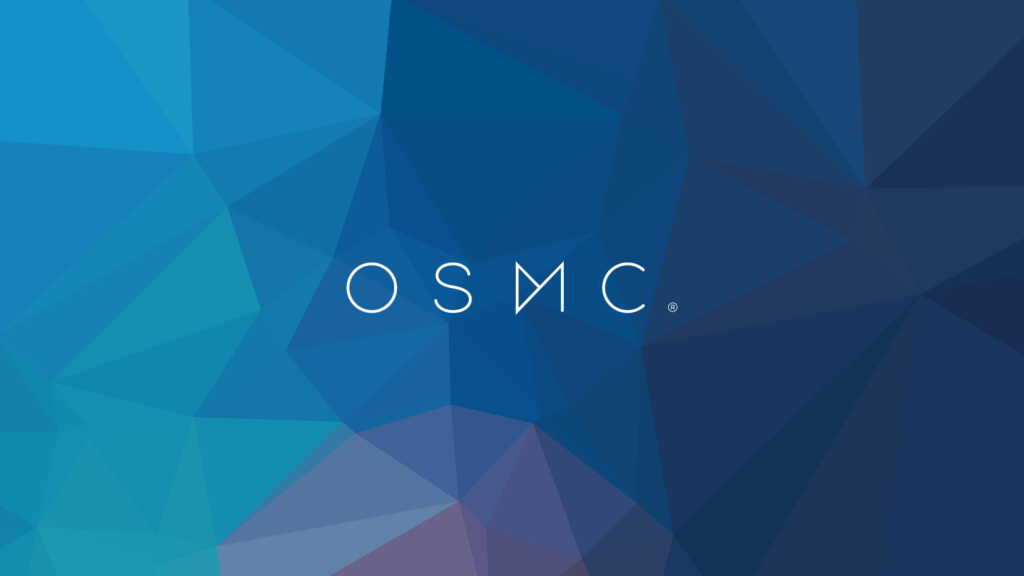
Prérequis matériels à l’installation du media center
Voici ont les outils indispensables à la transformation de votre micro-ordinateur en centre multimédia :
- Evidemment, une Raspberry Pi (3ème génération de préférence, pour sa puissance) ;
- Un câble d’alimentation pour le micro-ordinateur ;
- Une carte SD, plutôt rapide, de 16Go de mémoire minimum ;
- Un écran (celui de votre télévision fera certainement très bien l’affaire) ;
- Vous pourrez connecter ce dernier via un câble HDMI ;
- A l’inverse de votre Raspberry Pi, votre télévision peut ne pas disposer de port HDMI. Dans ce cas, il vous faudra vous procurer un convertisseur, HDMI vers VGA.
Au-delà de tout cela, vous pouvez aussi vous munir du matériel ci-dessous. Sachez cependant qu’aucun de ces accessoires n’est nécessaire, mais il peut améliorer votre confort d’utilisation.
- Un disque dur externe autoalimenté, sur lequel vous stockerez les fichiers multimédias (les fichier vidéo comme les films peuvent être particulièrement lourds et occuper trop de place sur la carte SD) ;
- Un boitier pour votre Raspberry Pi, pour l’esthétique ;
- Un mini-clavier sans fil disposant d’un trackpad, pour éviter les allers-retours entre votre canapé et votre Raspberry. Celui-ci vous permettra d’en prendre le contrôle à distance.
Sachez en outre que des packs comprenant les accessoires complets pour media center sont disponibles à la vente.
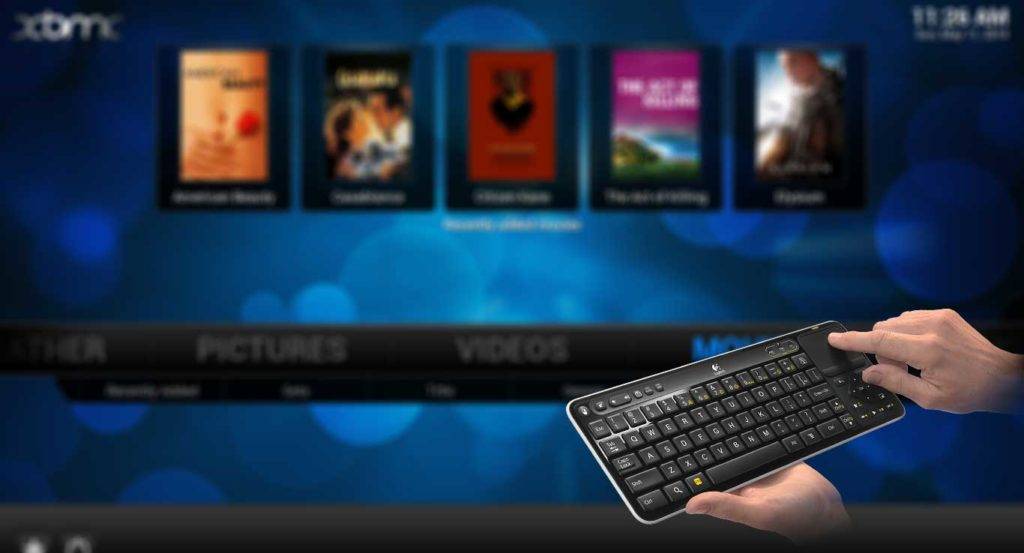
Installation de OSMC
Rendez-vous maintenant sur le site officiel de OSMC (ex-Raspbmc). Cliquez sur le système d’exploitation que vous souhaitez utiliser pour votre carte SD. Téléchargez-le puis lancez l’installation sur la carte.
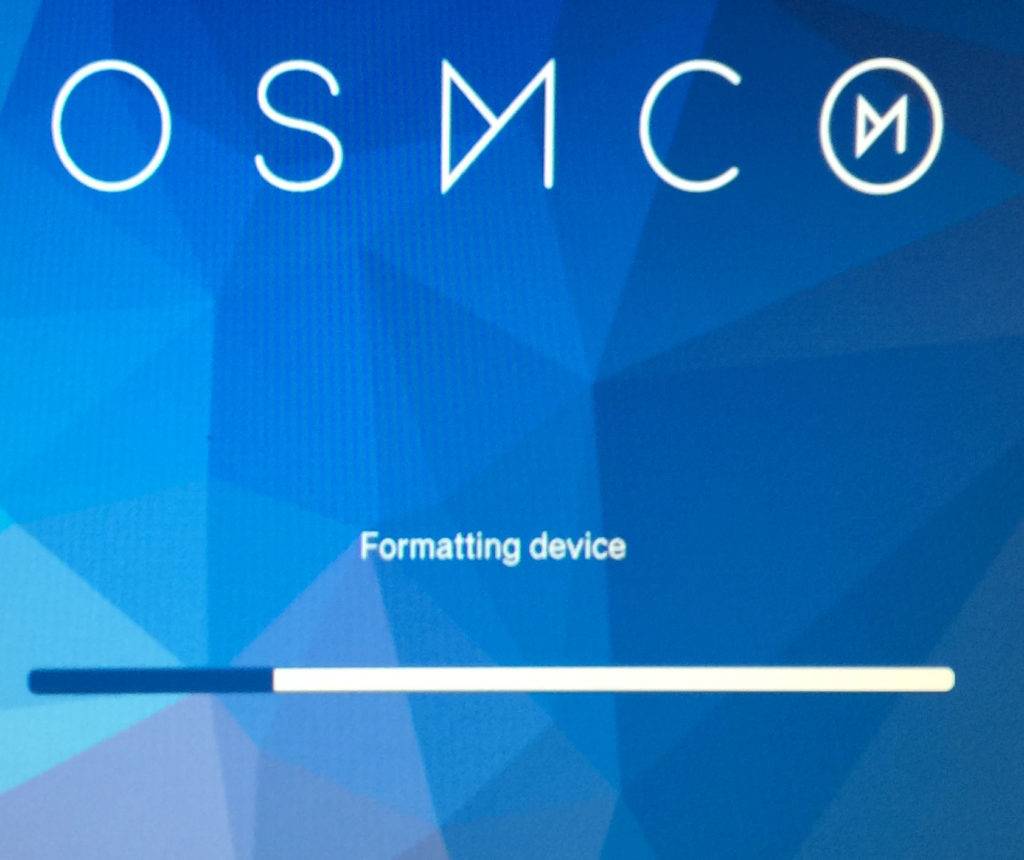
- Il vous sera demandé, à la première étape de l’installation, de choisir votre langue et la machine sur laquelle installer OSMC. Renseignez donc votre langue et la version de votre Raspberry Pi (ex. : pour la Raspberry Pi 2 ou 3, choisissez « Raspberry Pi 2/3 »).
- Le deuxième écran vous demande quelle version vous souhaitez installer. Choisissez la plus récente, en vérifiant bien que l’option « Use a local build on my computer » soit bien décochée.
- La troisième fenêtre vous demande sur quel type de périphérique vous voulez installer le lecteur multimédia. Cliquez donc sur « on an SD card ».
- Vient alors le choix du type de connexion internet : avec ou sans fil. Le choix du wifi vous amène à entrer les identifiants de votre réseau domestique sur lequel vous allez connecter le media-center
- Vous allez maintenant définir le périphérique sur lequel vous allez mettre en place OSMC. Choisissez donc votre carte SD, cliquez sur le bouton pour passer à la prochaine étape et validez la licence. L’installation commence.
- Une fois terminée, vous pouvez retirer votre carte SD. Vous venez d’y installer OSMC !
Etape finale, connectez votre carte micro SD au port de votre Raspberry Pi, et votre écran au port HDMI grâce au câble adapté. Félicitations, vous avez fait de votre micro-ordinateur un media center !
Sachez que vous trouverez sur Google Play, ou sur l’AppStore, des applications vous permettant de le contrôler à distance depuis votre smartphone.
Source : raspberrypi-france.fr

